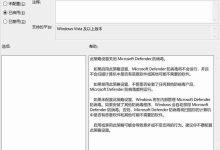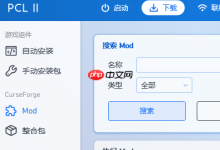开启360浏览器Cookie功能可解决登录异常,进入设置→隐私保护→开启Cookie和站点数据;为保护隐私可开启“阻止第三方Cookie”;若遇问题可清除Cookie和缓存,选择全部时间范围并重启浏览器。
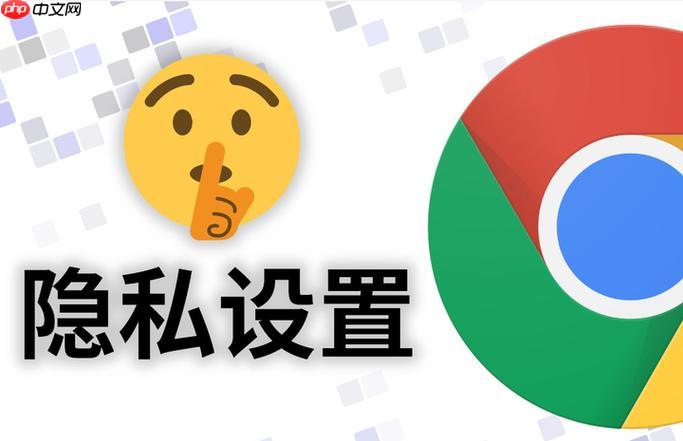
如果您在使用360搜索时遇到登录状态丢失或个性化推荐异常,可能是由于浏览器Cookie设置不当导致。以下是管理360搜索Cookie的详细步骤:
本文运行环境:小米14,Android 14
一、开启Cookie功能
启用Cookie可确保360搜索能正常保存您的登录信息和浏览偏好。若该功能被禁用,可能导致频繁重新登录或无法使用个性化服务。
1、点击手机桌面上的360浏览器图标,进入主界面。
2、在页面右下角找到并点击【三个横线】图标,打开菜单选项。
3、从弹出的菜单中选择【设置】选项,进入浏览器配置界面。
4、在设置页面中点击【隐私保护】功能项。
5、在隐私安全保护页面,找到【Cookie和站点数据】选项,并将其右侧开关设置为开启状态,确保开关显示为蓝色或绿色。

二、阻止第三方Cookie
阻止第三方Cookie有助于防止广告商跨站追踪您的行为,提升隐私安全性,同时不影响360搜索自身功能的正常使用。
1、进入360浏览器【设置】界面后,选择【隐私保护】选项。
2、在隐私保护页面中,找到【阻止第三方Cookie】或类似命名的选项。
3、将该选项右侧的开关开启,开启后系统将自动拦截非当前网站的Cookie读取请求。

三、清除已有Cookie数据
清除Cookie可用于解决因缓存数据损坏导致的搜索异常、登录错误等问题,操作后将退出所有网站的登录状态。
1、在360浏览器中点击右下角【三个横线】图标,进入【设置】菜单。
2、选择【隐私保护】选项,进入隐私安全设置页面。
3、点击【清理上网痕迹】或【清除浏览数据】功能。
4、在清理项目中勾选【Cookie和站点数据】,并可同时选择【缓存文件】以彻底清理。
5、选择清理时间范围为【全部时间】,然后点击【立即清理】按钮完成操作,清理完成后建议重启浏览器。

 路由网
路由网